
Ова технологија омогућава корисницима да приступе веб страници на терминалном серверу, са којом можете добити листу терминалних сесија или удаљених апликација доступних за даљински приступ. За приступ одређеној удаљеној радној површини или апликацији корисник треба само да кликне на одговарајућу икону на овој страници, због чега ће сесија терминала или удаљена апликација почети и бити приказани на локалном систему.
Сврха овог чланка је преглед поступака инсталације и конфигурације за ТС Веб Аццесс на Виндовс Сервер 2008..
Инсталирајте улогу улога за Веб приступ
Претпостављамо да је улога Виндовс Сервер 2008 Терминал Сервицес инсталирана и конфигурисана..
Након што конфигуришете улогу Терминал Сервер-а, следећи корак је додавање ТС Веб улоге у систем. Приступ Услуга Ове радње можете извести покретањем снап-а. Систем Менаџер и одабир ставке Улоге у десном окну.

Да бисте додали улогу ТС Веб Аццесс, кликните на везу Додај Улога Услуге и изаберите ТС Веб Приступ са листе услуга. ТС Веб Аццесс за свој рад захтијева бројне додатне функције сервера из 2008. године, пре свега, потребна је улога ИИС веб сервера. Тако се у другом дијалошком оквиру појављује листа додатних сервиса који морају бити правилно инсталирани да би ТС Веб Аццесс исправно радио. Кликните на дугме Додај Улога Услуге, а у чаробњаку који се покрене видећете да ће и ИИС улога бити инсталирана. Током поступка инсталације морат ћете поново покренути систем и поновно се пријавити на исти рачун. Као резултат инсталације, добићете улогу ТС Веб Аццесс и све остале услуге које зависе од ње.
Приступите веб страници са приступом ТС
Пре првог приступа веб страници ТС Веб Аццесс, треба имати на уму да ова услуга користи ЈСцрипт технологију (Мицрософтова ЈаваСцрипт имплементација). У верзији Интернет Екплорера 7 и старијих верзија, подршка за ЈСцрипт онемогућена је подразумевано, тако да за нормалан рад морате да омогућите Јсцрипт или, једноставније речено, додавање ТС Веб Аццесс сервера на листу веродостојних локација. Да бисте омогућили ЈСцрипт подршку, покрените ИЕ, отворите мени Алати и одаберите Интернет Опције (Интернет опције). Ин прозор који се појави одаберите картицу Сигурност (Безбедност) и кликните Цустом Подешавања. У корисничким подешавањима идите до блока доле Активно Скрипт и укључи га (Омогући). Спремите измене и поново покрените ИЕ.
Након што је омогућен ЈСцрипт, можете да приступите страници ТС Веб Аццесс тако да упишете следећу УРЛ адресу у траку прегледача:
хттп: // сервер-2008тс / тс
Где Сервер-2008тс - Ово је име или ИП адреса вашег сервера који користи Терминал Сервицес. Ако је веза успешна, прегледач ће затражити корисничко име и лозинку. Након пријаве у ТС Веб Аццесс, појављује се страница на којој су наведене све удаљене апликације доступне за употребу од стране овог корисника (о подешавањима РемотеАппс за ТС Веб Аццесс расправља се касније у овом чланку и у посебном посту):
Кликом на картицу Даљински Десктоп појавиће се образац који омогућава кориснику да успостави виртуелну сесију са радном површином било ког система на који има одговарајућа права приступа:
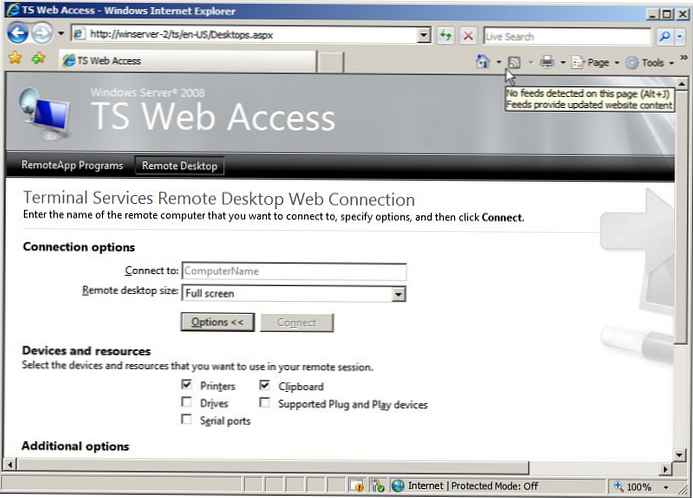
Конфигурирање РемотеАппс за ТС Веб приступ
Да бисте конфигурисали апликације које могу да се покрену са странице ТС веб приступа у Виндовс Сервер 2008, ове апликације прво морају бити инсталиране за рад са Терминал Сервицес, а затим их конфигурирати као Ремотеаппс. Да бисте инсталирали апликације на терминалски сервер, погледајте чланке под називом Инсталирање апликација за сервисе терминалских сервиса Виндовс Сервер 2008 и сервис лиценцирања терминала. Апликације РемотеАппс се конфигуришу помоћу менаџера ТС Даљински Тхе апп, илиснап даљински програми.мсц. Након покретања менаџера његов интерфејс ће изгледати овако: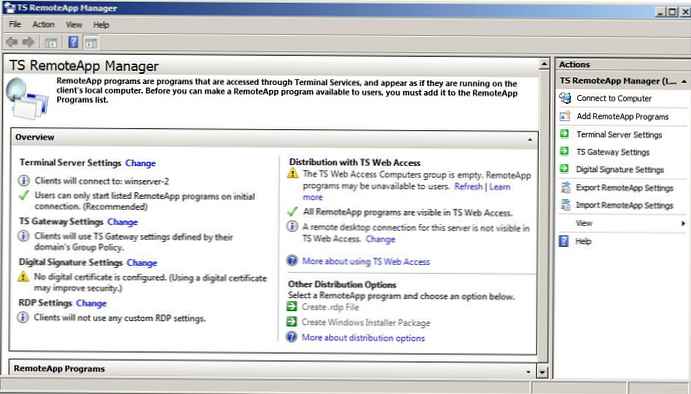
Да бисте конфигурирали апликацију као РемотеАпп, морате кликнути на везу Додај Ремотеапп Програми на плочи Акције. На екрану ће се појавити чаробњак. Ремотеапп, која садржи листу апликација инсталираних на серверу. Можете изабрати једну или више апликација са листе, а затим кликните дугме Следеће:
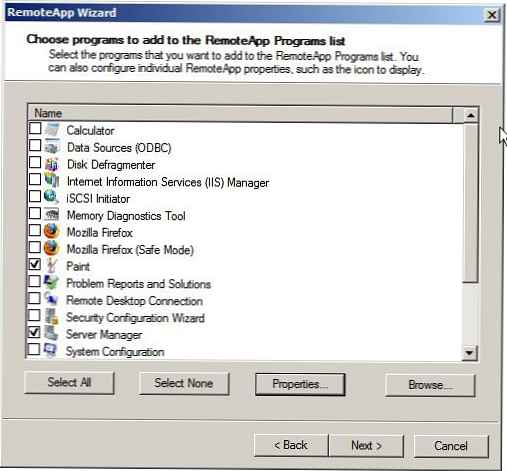
Важно је не заборавити да било којој апликацији РемотеАппс мора бити дозвољено да објави за приступ путем ТС Веб Аццесса. Зашто, требате одабрати жељену апликацију, кликнути на дугме Својства и у прозору са својствима апликације РемотеАппс потврдите поље „Ремотеапп је доступно кроз ТС Веб Приступ".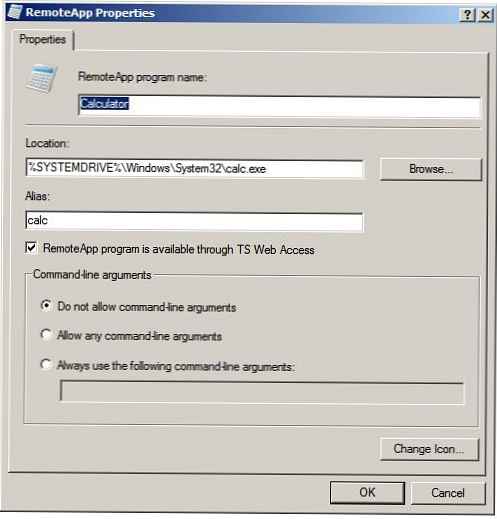
Притисните дугме Ок, да бисте затворили дијалошки оквир својстава РемотеАпп, а затим у чаробњаку кликни дугме Следеће и заврши. Након довршетка ових корака биће објављене пријаве. РемотеАпп Програми, као испод: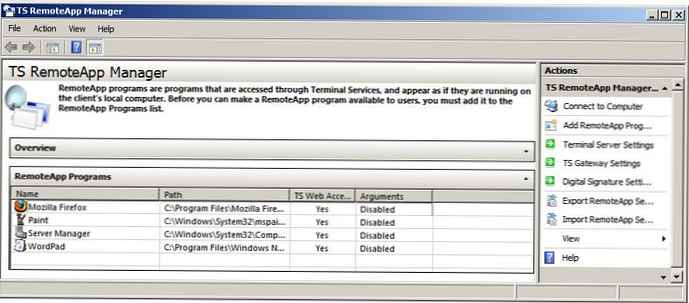
Као резултат, линкови до објављеног од стране РемотеАпп ће се појавити на страници ТС веб приступа, спремни за покретање од стране удаљених корисника. Када се такве апликације покрену, оне се појављују у њиховим прозорима на радној површини клијента, стварајући осећај да се локално инсталирана апликација покреће.











